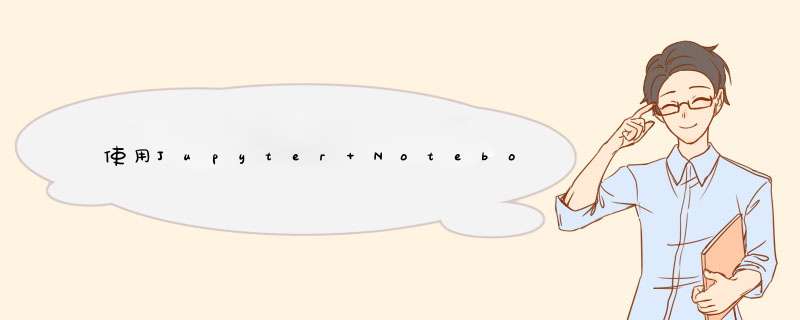
- 前言
一、服务器Centos安装Anaconda3
二、创建Jupyter默认配置文件以及其他设置
- 3.测试
- 总结
前言
目的:实现随时随地任意一台电脑打开浏览器就可以进行python编程,包括手机。
一、服务器Centos安装Anaconda3
参考Centos7.9安装Anaconda3
二、创建Jupyter默认配置文件以及其他设置
jupyter notebook --generate-config
执行以后文件在此途径下。
输入指令设置密码保存密钥
ipython
然后输入
from notebook.auth import passwd
passwd() #设置密码
...... #再输一遍密码
把终端上显示的密钥复制记录下来
argon2:$argon2id$v=19$m=10240,t=10,p=8$oPvb73WjYLl1tC8vg$V32PAgerUIoQrLW+eW2UDA
然后退出
quit #退出
双击打开下图文件。
输入一下代码:
c.NotebookApp.ip='*'
#这里设置为上个步骤复制的密钥,直接复制粘贴即可注意格式
c.NotebookApp.password=u'argon2:$argon2id$v=19$m=10240,t=10,p=8$oPvb73Wj1tC8vg$V32PAgerUIoQrLW+eW2UDA'
#服务器本地不打开浏览器
c.NotebookApp.open_browser = False
#端口号默认为8888,想用其他端口号可在这里修改,如上图设置成其他端口号了8899
c.NotebookApp.port =8899
#指定Jupyter Notebook文件路径,也可以不设置
c.NotebookApp.notebook_dir = '/home/FinancialManagement'
#是否允许root用户登陆
c.NotebookAPP.allow_root = True
以上代码有2个步骤需要注意,一是password记得修改成自己刚才复制下来的密匙,二是c.NotebookApp.notebook_dir = '/home/FinancialManagement'这个文件夹名称需要先去创建,需要先存在。
输入以下代码使jupyter notebook 在后台一直运行:
jupyter notebook --allow-root&
如果需要关闭,输入
ps -aux | grep jupyter
找到和jupyter相关的ID,输入
kill -9 PID
例如上图,则输入
kill -9 19776
kill -9 19943
kill -9 22671
记得放行端口,这个端口号在下图位置。
浏览器输入IP:8899
总结
随时随地可用平板或者手机编程。
欢迎分享,转载请注明来源:内存溢出

 微信扫一扫
微信扫一扫
 支付宝扫一扫
支付宝扫一扫
评论列表(0条)